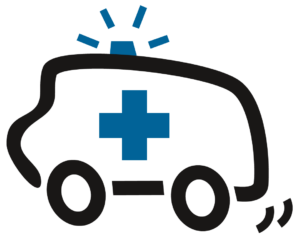Unzuverlässige Akkuanzeigen, plötzliche Abschaltungen bei 20 % oder sprunghafte Prozentwerte?
Das ist ein typisches Zeichen dafür, dass Ihr Notebook-Akku aus dem Takt geraten ist. Die gute Nachricht: Mit einer gezielten Akku-Rekalibrierung können Sie die Genauigkeit der Ladestandsanzeige deutlich verbessern – ganz ohne Spezialwerkzeug oder Risiko.
In dieser Schritt-für-Schritt-Anleitung vom Notebook-Doktor erfahren Sie,
→ wie Sie Ihren Akku richtig kalibrieren,
→ wann ein Austausch sinnvoll ist
→ und welche Tricks die Lebensdauer Ihres Akkus verlängern.
Warum ist die Akku-Rekalibrierung so wichtig?
Eine regelmäßige Rekalibrierung sorgt für:
-
präzise Prozent- und Restlaufzeit-Anzeige
-
stabilere Laufzeiten ohne plötzliche Abschaltungen
-
optimierte Energieverwaltung durch exakte Systemwerte
-
längere Lebensdauer, da Ladezyklen korrekt erkannt werden
Wenn also die Akkuanzeige ungenau ist oder Ihr Laptop sich unerwartet ausschaltet, ist eine Rekalibrierung der erste Schritt zur Besserung.
Woran erkenne ich, dass mein Notebook-Akku kalibriert werden muss?
1. Kapazitätsvergleich mit Systemtools
Vergleichen Sie:
-
Design Capacity: ursprüngliche Kapazität
-
Full Charge Capacity: aktuelle maximale Kapazität
Liegt die aktuelle Kapazität unter 70 % der ursprünglichen, ist der Akku bereits stark gealtert. Eine Kalibrierung kann helfen – manchmal ist aber ein Austausch sinnvoller.
————————————————————-
2. Hersteller-Tools zur Diagnose
Nutzen Sie die herstellereigenen Tools, um den Zustand Ihres Akkus zu prüfen:
-
Lenovo: Vantage
-
Dell: Power Manager
-
HP: Support Assistant
-
ASUS: MyASUS
Diese Programme zeigen die Akkugesundheit und geben bei Bedarf eine Empfehlung zum Austausch.
————————————————————-
3. Zyklenzahl prüfen
Akkus sind für 300–1000 Ladezyklen ausgelegt.
Eine hohe Zahl an Ladezyklen + stark verkürzte Laufzeit = klarer Hinweis auf Verschleiß.
————————————————————-
4. Alltagsanzeichen
-
Akku entlädt sich ungewöhnlich schnell
-
Laptop schaltet bei 15–20 % einfach ab
-
Akkuanzeige springt sprunghaft zwischen Werten
Diese Symptome zeigen: Zeit für eine Rekalibrierung – oder einen Akkutausch.
————————————————————-
5. Physische Warnsignale
Aufgeblähte oder heiße Akkus sind gefährlich!
Wenn Ihr Akku sich wölbt, warm wird oder chemisch riecht:
Sofort trennen und ersetzen!
Vorbereitung für die Akku-Rekalibrierung
Bevor Sie starten, planen Sie etwa 3–6 Stunden Zeit ein.
Die ideale Umgebungstemperatur liegt bei 20–25 °C.
Checkliste zur Vorbereitung:
-
Netzteil bereitlegen
-
Daten sichern
-
Ruhezustand & automatisches Herunterfahren deaktivieren
-
Displayhelligkeit auf mittlere Stufe stellen
-
Arbeitsplatz gut belüften
Schritt-für-Schritt-Anleitung: Notebook-Akku kalibrieren
Schritt 1: Voll aufladen
Laden Sie den Akku vollständig auf 100 %.
Lassen Sie den Laptop danach 1–2 Stunden am Netz, um die obere Referenz zu setzen.
————————————————————-
Schritt 2: Natürlich entladen
Trennen Sie das Netzteil und nutzen Sie Ihr Notebook normal.
Vermeiden Sie leistungshungrige Aufgaben (z. B. Spiele), um Überhitzung zu vermeiden.
————————————————————-
Schritt 3: Entladen bis 5–7 %
Lassen Sie den Akku auf ca. 5 % sinken – nicht vollständig entladen!
Tiefentladungen (0 %) schaden der Zellchemie.
————————————————————-
Schritt 4: Ruhephase
Schalten Sie den Laptop aus und lassen Sie ihn 30–60 Minuten ruhen, damit sich die Spannung stabilisieren kann.
————————————————————-
Schritt 5: Komplett aufladen
Laden Sie den Akku ohne Unterbrechung auf 100 % und lassen Sie ihn weitere 30–60 Minuten am Netz.
————————————————————-
Schritt 6: Energieoptionen wieder aktivieren
Aktivieren Sie Ihre ursprünglichen Energiespar- und Ruhemodi wieder.
Ergebnis: Die Akkuanzeige sollte nun deutlich genauer funktionieren.
Hersteller-Tools zur Akku-Rekalibrierung
Nutzen Sie bei Bedarf die automatischen Kalibrierfunktionen Ihrer Hersteller:
| Hersteller | Tool | Funktion |
|---|---|---|
| Lenovo | Vantage | Battery Calibration / Conservation Mode |
| Dell | Power Manager | Battery Learn Mode |
| HP | Support Assistant | Akku-Diagnose & Kalibrierung |
| ASUS | MyASUS | Akkupflege & Ladebegrenzung |
| BIOS/UEFI | – | Battery Learn Mode (hardwarebasiert) |
Tipp: Geführte Kalibrierungen sind oft sicherer und liefern exaktere Ergebnisse als manuelle Methoden.
Wenn die Anzeige weiterhin ungenau bleibt
Dann hilft oft nur ein kurzer Technik-Check:
-
BIOS, Firmware & Treiber aktualisieren
-
Akkugesundheit erneut prüfen
-
Ladebuchse & Netzteil testen
-
Aufgeblähte oder beschädigte Akkus sofort austauschen
Wenn die Kapazität stark gesunken ist, ist der Akku chemisch verschlissen – hier hilft nur ein Ersatz.
Tipp vom Notebook-Doktor:
Einen passenden Ersatz-Akku finden Sie im Notebook-Doktor Onlineshop.
Dort erhalten Sie geprüfte, sichere Akkus für fast alle Notebook-Modelle.
Best Practices für längere Akkulaufzeit
- Temperatur: Überhitzung vermeiden – Lüftung regelmäßig reinigen
- Ladefenster: 20–80 % ist ideal
- Schonmodi: Bei Dauerbetrieb aktivieren (z. B. „Conservation Mode“)
- Lagerung: Bei längerer Nichtnutzung: 40–60 % Ladung, kühl und trocken
- Kalibrierung: Nur alle paar Monate – zu häufiges Entladen belastet den Akku
Häufige Fragen (FAQ)
Muss ich den Akku vollständig entladen?
Nein! 5–7 % Restladung reichen völlig. Tiefentladungen schaden der Akkuzellenstruktur.
Kann die Rekalibrierung dem Akku schaden?
Nein – sie ist unbedenklich, solange Sie Tiefentladungen vermeiden.
Hilft Kalibrierung bei alten Akkus noch?
Nur begrenzt. Sie korrigiert die Anzeige, aber nicht die Kapazität. Bei starkem Leistungsverlust ist ein Austausch sinnvoll.
Fazit: Kalibrieren oder tauschen? Der Notebook-Doktor hilft!
Eine korrekte Rekalibrierung sorgt für eine verlässliche Akkuanzeige, stabile Laufzeiten und verlängert die Lebensdauer Ihres Notebooks.
Doch wenn Ihr Akku trotz aller Pflege ungenau bleibt oder sich stark entlädt, dann ist es Zeit für einen neuen Energiespender.
Unser Tipp:
Besuchen Sie den Notebook-Doktor Onlineshop
und finden Sie geprüfte Ersatzakkus für nahezu alle Marken – sicher, kompatibel und preiswert.

Akku Laufzeit vom Notebook ermitteln – so gehts!
Diese Frage stellen sich viele potentiellen Käufer eines Laptops vor dem Kauf eines neuen Gerätes. Leider geben die Hersteller hier oft keine oder nur sehr wage Angaben zu Ihren Produkten. Das liegt vermutlich auch daran, dass es nur schwer ist allgemeine Angaben zur Akku-Laufzeit zu geben. Auch sind die Angaben oft nur wage zu treffen da die Laufzeit sich stark unterscheiden kann.

Unterschiedliche Kapazitätsangaben in mAh/Wh auf dem Notebook-Akku-Typenschild
Es erreichen uns immer wieder Kunden-Anfragen bzg. mehreren Leistungsangaben in mAh auf den gelieferten Notebook-Akkus. Welcher Leistungswert in mAh oder Wh ist nun für den
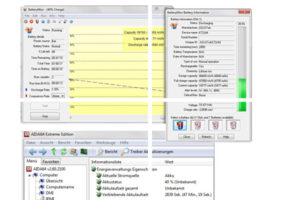
Die Geheim-Bibliotheken der Notebook Akkus. Wie Sie aus der Firmware der Energielieferanten alle Infos herausholen und damit Fehlerquellen und Mängel selbst eingrenzen bzw. lokalisieren können.
24.05.2013 – Sehr oft erhält die IPC Notebook Fachwerkstatt defekte Notebooks oder Laptops bei denen vom Kunden als mögliche Fehlerquelle der Akku vermutet wird. Manchmal